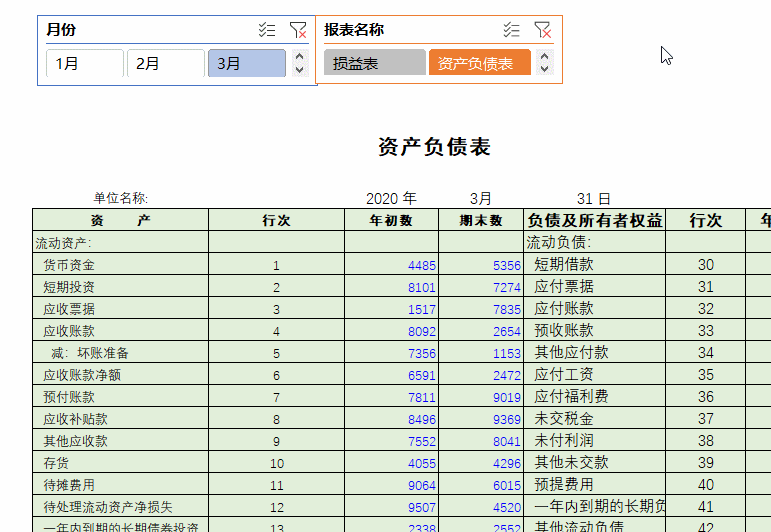
文章图片

文章图片
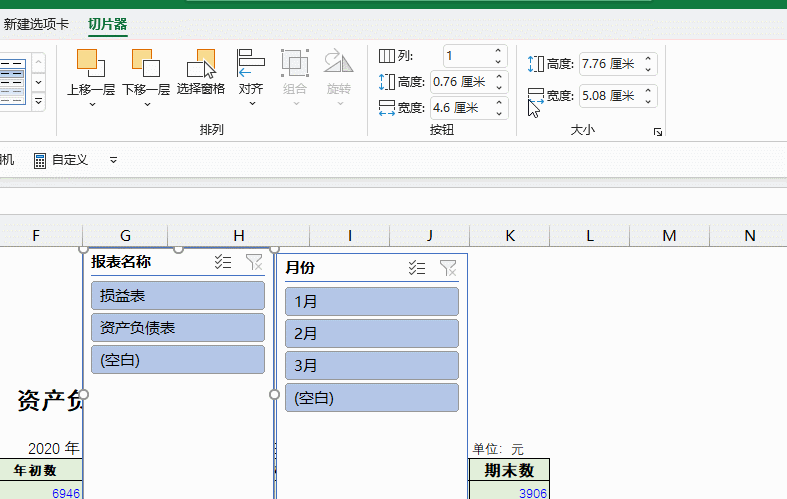
文章图片
在Excel表格中通过插入 - 表格(快捷键Ctrl + T)的表格 , 我们常之为“超级表” 。 转换成超级表后有很多作用:
- 自动复制公式
- 快速美化表格
- 生成动态数据源
- 生成动态图表
- 快速筛选
- ..................
先看一下团团做的动态切换效果:选取月份和报表名称 , 就可以显示对应报表
以前实现这种动态切换效果 , 需要用复杂的超链接公式或VBA编程 。 但如果你用超级表 , 有手就能学会 。
设置方法:
1、把所有报表上下存放在一个工作表中 , 然后在左侧输入月份和报表名称(和报表行数相同) 。
2、选取左侧两列按Ctrl + T 键 。
3、插入切片器
表设计 - 插入切片器
可以修改列数 , 改变切换器显示方向 。 还可以套用模板让切片器更美观些 。
4、隐藏辅助列
隐藏表格所在两列 , 可以动态切换的报表制作完成 。
如果你要管理大量的报表 , 分散存放查询起来特麻烦 。 用今天的方法存放在一个表格中 , 创建动态查询后特方便 。 如果你身边有这样的朋友特别是会计 , 一定要把这篇文章转发给他(她) 。 【excel|财务的看过来,一个生成动态报表的Excel神技巧】
- 副董事长|京东方A董秘回复:公司与全球数千家供应商保持着良好的合作关系
- 电池|vivoY55s,能有效解决你的续航焦虑!
- 加盟行业|原来加盟行业是这么玩的!
- 京东|适合过年送长辈的数码好物,好用不贵+大牌保障,最后一个太实用
- 儿童教育|首个播放量破 100 亿的 YouTube 视频诞生,竟然是儿歌
- 苹果|国内首款支持苹果HomeKit的智能门锁发布:iPhone一碰即开门
- 小米科技|预算只有两三千买这三款,颜值性能卓越,没有超高预算的用户看看
- 苹果|苹果最巅峰产品就是8,之后的产品,多少都有出现问题
- 普莉希拉|祖籍徐州的普莉希拉,嫁全球第5富豪扎克伯格,坐拥6530亿被说丑
- 攻克|打破日本垄断!售价7亿元的设备被中企攻克,已开始量产
